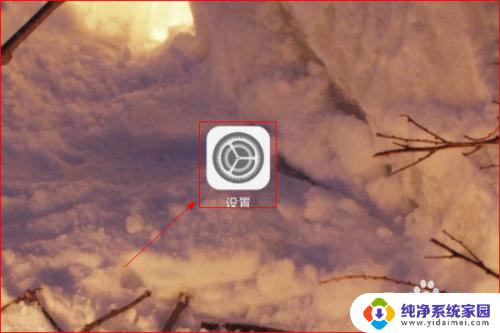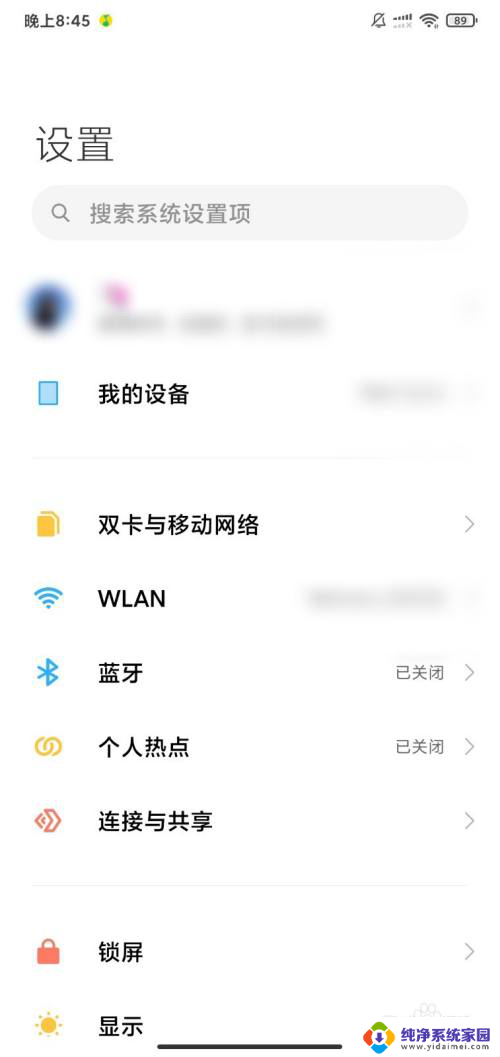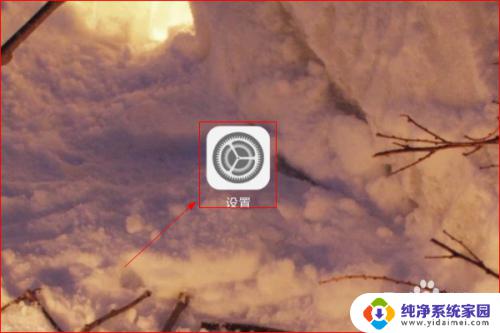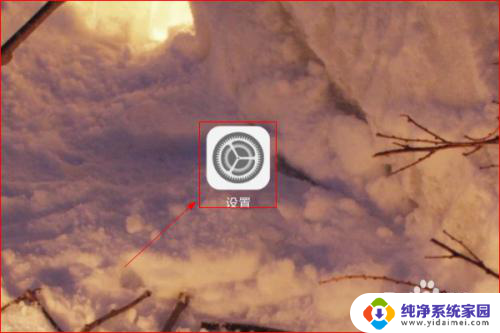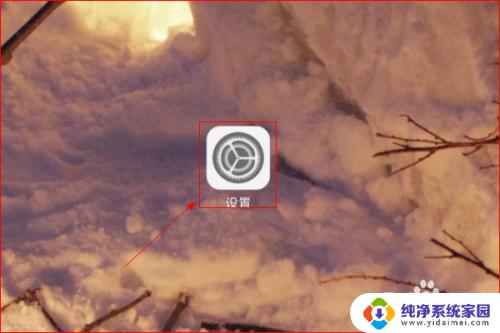扫描连接WiFi怎么用?快速掌握连接WiFi的方法
扫描连接wifi怎么用,在现代社会中无线网络成为人们生活中必不可少的一部分,扫描连接WiFi已经成为我们日常生活中的常见任务之一。不管是在家中、在办公室还是在公共场所,我们都希望能够顺利地连接到可用的WiFi网络,以便畅享互联网的便利。但是对于一些不太熟悉技术操作的人来说,扫描连接WiFi可能会成为一项挑战。究竟如何扫描连接WiFi呢?下面我们将一起探讨这个问题。
方法如下:
1.准备无线直连:
更改以下设置以准备无线直连:打印机的LAN设置;启用打印机的无线直连;要连接的设备的设置;将设备连接到打印机。

2.启用打印机的无线直连:
确保打印机已开启,按直连按钮。LCD屏幕上出现图标,将启用无线直连,并且可以将设备通过无线方式连接到打印机。

3.将设备连接到打印机:
①开启设备上的无线通讯。
在设备的“设置”菜单中启用“Wi-Fi”。
②从设备上显示的列表中选择“XXXXXX-series”(“XXXXXX”表示打印机MAC地址的最后六位数字。)。注释:如果“XXXXXX-TS3100 series”没有出现在列表上,则无线直连未启用。
③输入密码:设备已连接到打印机。注释:通过打印网络设置信息可查看打印机的密码,打印网络设置。根据使用的设备不同,需要输入密码以将设备通过无线LAN连接到打印机。 输入为打印机指定的密码。

4.通过无线直连进行打印/扫描:
连接设备和打印机,然后开始从设备的应用程序进行打印或扫描。

以上是有关如何使用扫描连接WiFi的全部内容,如果你遇到这种问题,可以尝试按照小编提供的方法来解决,希望这些方法对你有所帮助。